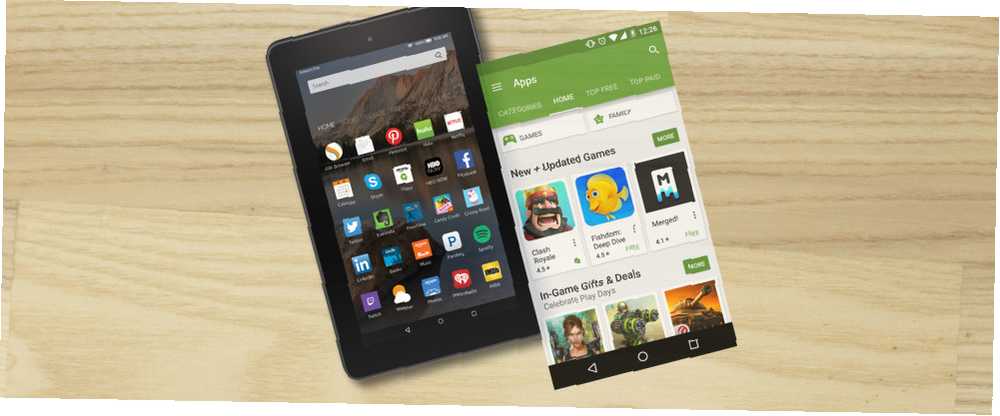
Joseph Goodman
0
3832
528
Las tabletas Amazon Fire son una fuerza de la naturaleza. Baratos, flexibles y con una duración de batería decente, proporcionan una buena introducción a las tabletas para niños, abuelos y cualquier persona que pueda ser reacia a progresar desde un teléfono inteligente o incluso una PC de escritorio..
Revisamos el Fire 7, la tableta de Amazon de 7 pulgadas de $ 50 Cuando lo barato es lo suficientemente bueno: Amazon Fire 7 Review Cuando lo barato es lo suficientemente bueno: Amazon Fire 7 Review El Amazon Fire 7 es una tableta económica y lector electrónico del gigante de compras en línea cuya calidad te sorprenderá. Está disponible por tan solo $ 50. , y aunque es un dispositivo que debería considerar, observamos que tiene una deficiencia clave: la versión de Android de Android Android Skins explicada: ¿Cómo cambian los fabricantes de hardware el stock de Android? Máscaras de Android explicadas: ¿Cómo cambian los fabricantes de hardware el stock de Android? A los fabricantes de hardware les gusta tomar Android y transformarlo en algo completamente propio, pero ¿es esto algo bueno o malo? Echa un vistazo y compara estas diferentes máscaras de Android. que viene preinstalado.
Afortunadamente, no tiene que usar su tableta Amazon Fire con las restricciones de software que Amazon le impone. Se pueden agregar varias aplicaciones y personalizaciones que le brindarán una experiencia de Android más tradicional. Echemos un vistazo a cómo puede hacer que una tableta Amazon Fire se parezca a la de Android.
Primero lo primero: no es necesaria la raíz!
Muchas personalizaciones para dispositivos basados en Android se basan en desbloquear el teléfono y obtener acceso a la raíz. Esto es complicado con las tabletas Amazon Fire porque Amazon las actualiza regularmente, lo que significa que el gigante minorista podría solucionar cualquier vulnerabilidad que le permitiera obtener acceso a la raíz en primer lugar.
Es un gran dolor, por lo que si bien existe la opción de instalar una ROM personalizada, lo que estamos viendo aquí son ajustes de Amazon Fire que no requieren acceso de root La Guía completa para rootear su teléfono o tableta Android La Guía completa para rootear Su teléfono o tableta Android Entonces, ¿quiere rootear su dispositivo Android? Aquí está todo lo que necesitas saber. .
Necesitas Google Play
Aunque hay una buena selección de aplicaciones en la tienda de aplicaciones de Amazon Google Play frente a la tienda de aplicaciones de Amazon: ¿cuál es mejor? Google Play vs Amazon Appstore: ¿cuál es mejor? Google Play Store no es su única opción cuando se trata de descargar aplicaciones. ¿Debería probar Amazon Appstore? - incluyendo muchos títulos premium gratis - para la mejor experiencia de Android, realmente necesitas acceso a Google Play Store.
Para comenzar, deberá habilitar las Opciones de desarrollador. Encuentra esto en Configuración> Opciones de dispositivo, y toca Número de serie siete veces hasta el Opciones de desarrollador El elemento del menú aparece a continuación. Abre esto y toca Habilitar ADB, aceptando la advertencia. Finalmente, conecte el dispositivo a su PC a través de USB y desbloquéelo, permitiendo que Windows descargue los controladores necesarios.
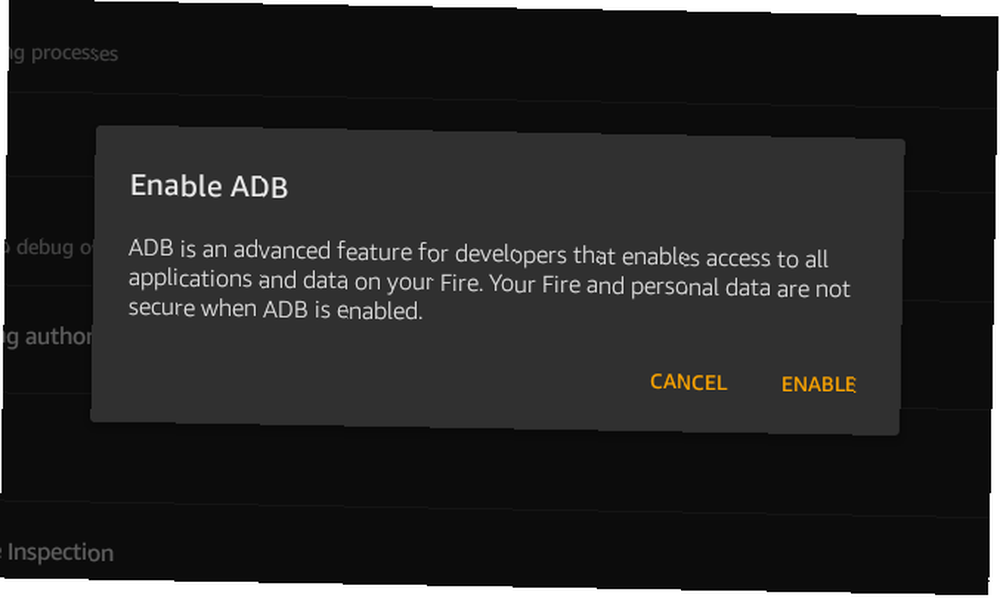
A continuación, diríjase a Root Junky y seleccione la versión de Amazon Fire que coincida con su dispositivo y descargue el * Install-Play-Store.zip archivo (estamos usando Amazon Fire 5th gen, y Amazon-Fire-5th-Gen-Install-Play-Store.zip, ya que esto coincide con nuestro dispositivo).
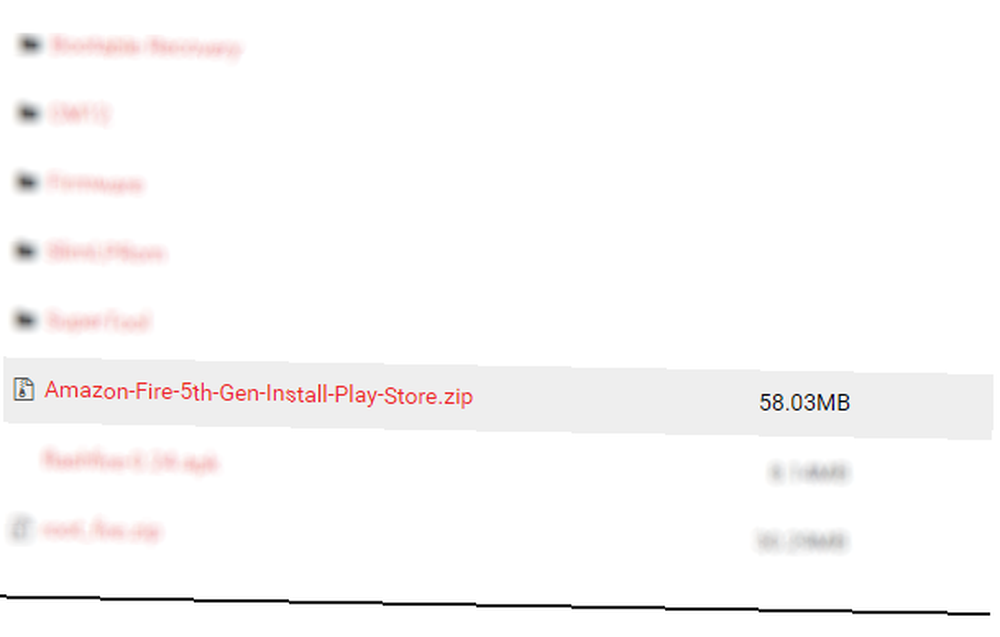
Una vez descargado, extraiga el contenido y ejecute el 1-Install-Play-Store.bat expediente. Desbloquee su tableta Amazon Fire y acepte la solicitud de depuración de USB, luego seleccione la opción 2.
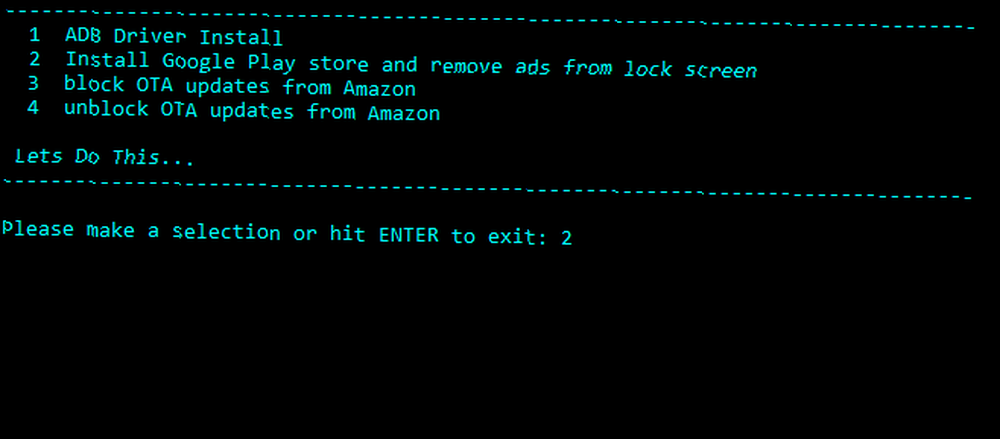
Cuando esto se haya completado, se te pedirá que reinicies tu tableta Fire, así que hazlo y luego desconéctalo de tu PC. Después de reiniciar, encontrarás el ícono de Google Play Store (junto con la Configuración de Google) junto a tus otras aplicaciones. Toque esto para iniciar sesión en Google Play (o crear una cuenta) y comenzar a navegar por la tienda. La mayoría de las aplicaciones deberían funcionar en la tableta Amazon Fire sin ningún problema.
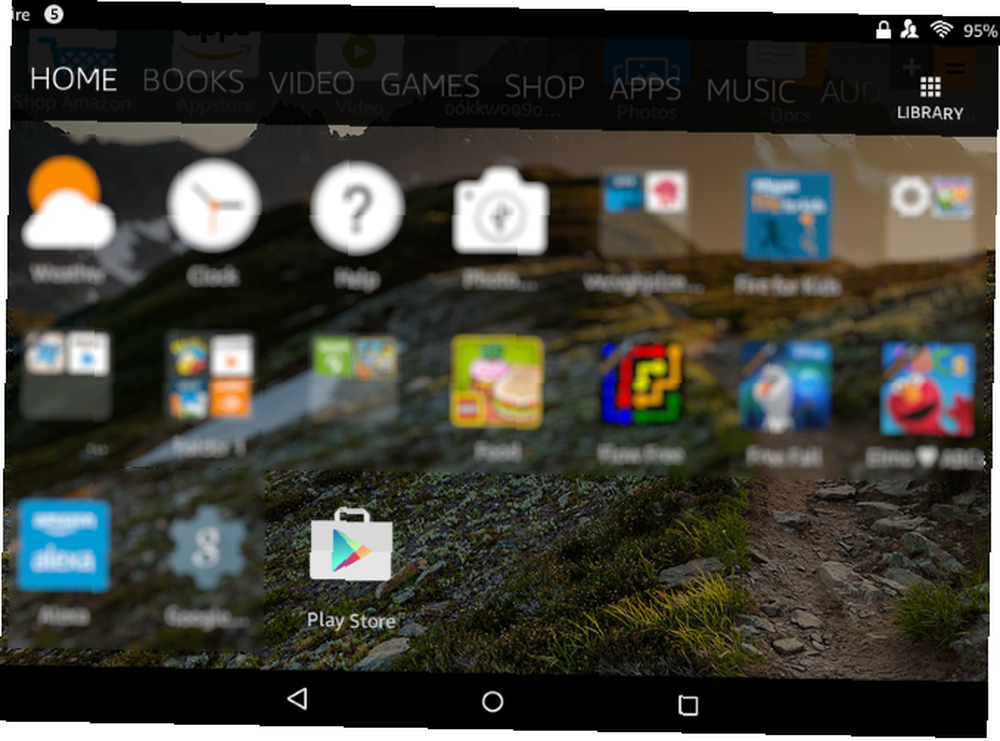
Recuerde deshabilitar el Habilitar ADB opción cuando haya terminado.
Hora de un lanzador de estilo Android
Con la Play Store instalada, podrás navegar a través de varios lanzadores alternativos. 5 Más Lanzadores gratuitos que quizás no hayas escuchado [Android] 5 Más Lanzadores gratuitos que quizás no hayas escuchado [Android] Una de las mejores cosas de la comunidad de Android es que siempre se realizan modificaciones y cambios. La tecnología de Android siempre está cambiando y, por lo tanto, siempre hay nuevas vías para explorar, y muchas más ... disponibles allí. Nova Launcher es popular, al igual que ZenUI de ASUS, y Android 7.0 Nougat 7 Razones por las que querrás actualizar a Android Nougat 7 Razones por las que querrás actualizar a Android Nougat Si estás pensando en saltar a Android 7.0 Turrón, tal vez estas características podrían convencerte. de turrón inspirado.
Inicialmente, estos lanzadores no funcionarán. Para solucionar esto, deberá ejecutar el APK LauncherHijack, que puede encontrar un enlace actual en XDA Developers. Descárguelo en su PC y cópielo en Cómo cargar cualquier archivo en su teléfono o tableta con Android Cómo cargar cualquier archivo en su teléfono o tableta con Android Es posible que haya encontrado el término "carga lateral" antes, pero ¿qué significa? ¿Y cómo puedes hacer para descargar aplicaciones o archivos? o descárguelo directamente a través del navegador Silk Fire de Amazon e instálelo. Tendrás que abrir Configuraciones> Seguridad y habilite el interruptor para Aplicaciones de fuentes desconocidas.
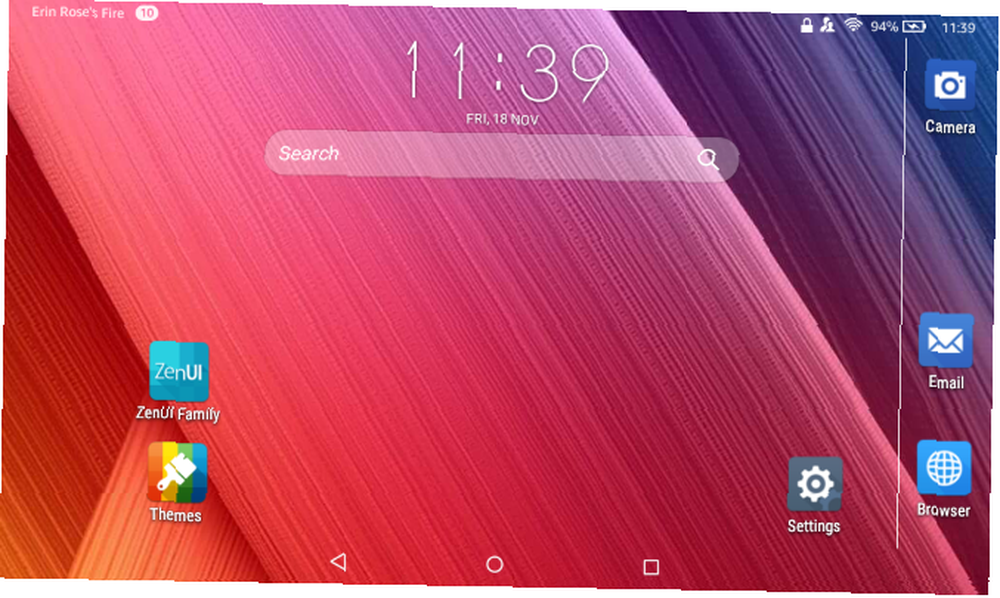
Una vez instalado, abra Configuración> Accesibilidad y habilitar Detectar presionar el botón de inicio. prensa Casa para habilitar el iniciador elegido y comenzar a disfrutar de una experiencia de Android en su Amazon Fire!
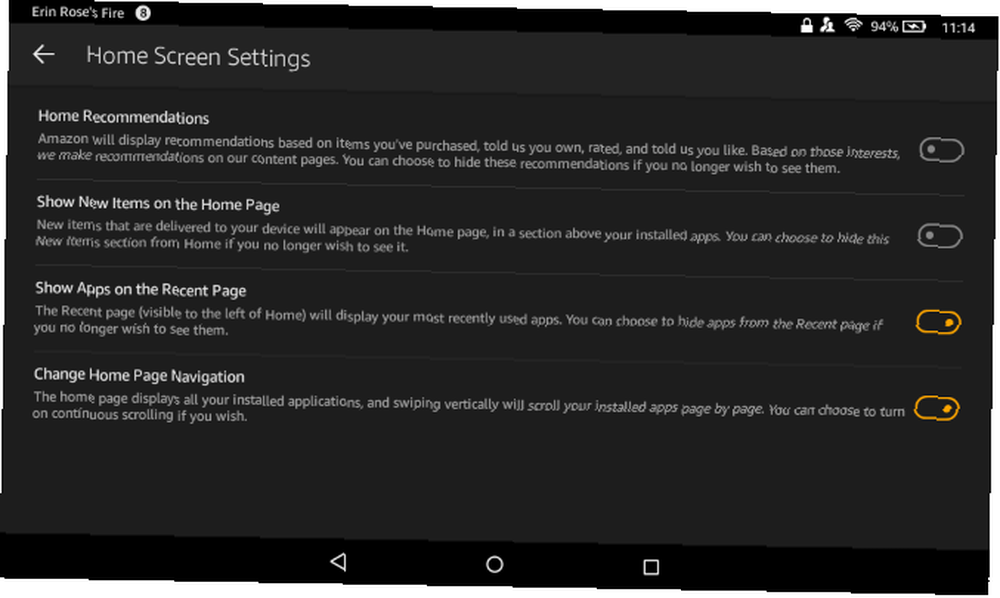
Si te gusta el iniciador de Amazon Fire, siempre puedes ordenarlo un poco. Abierto Configuración> Aplicaciones y juegos> Configuración de la aplicación Amazon> Configuración de la pantalla de inicio para ver los elementos que quizás desee deshabilitar. Recomendamos deshabilitar Inicio Recomendaciones y Mostrar nuevos elementos en la página de inicio.
Mientras tanto, puede habilitar Cambiar la navegación de la página de inicio para una sensación más Android-y.
Mata los anuncios de Amazon
Las versiones más baratas de las tabletas Fire vendrán con anuncios habilitados. Afortunadamente, puedes deshabilitarlos.
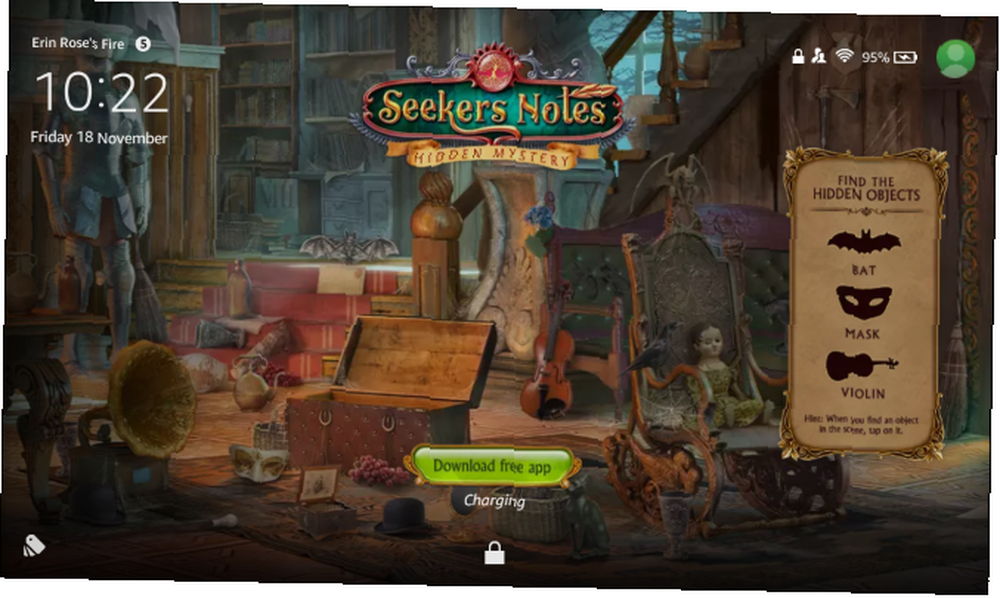
Tienes un par de opciones aquí. El primero es obtener acceso a Google Play Store utilizando el método detallado anteriormente, ya que eso elimina automáticamente los anuncios de la pantalla de bloqueo. Verás una opción que elimina los anuncios de la pantalla de bloqueo.
Desafortunadamente, la eliminación de anuncios de la pantalla de bloqueo es impredecible y, como el enraizamiento, depende de si Amazon ha solucionado un problema de software en particular.
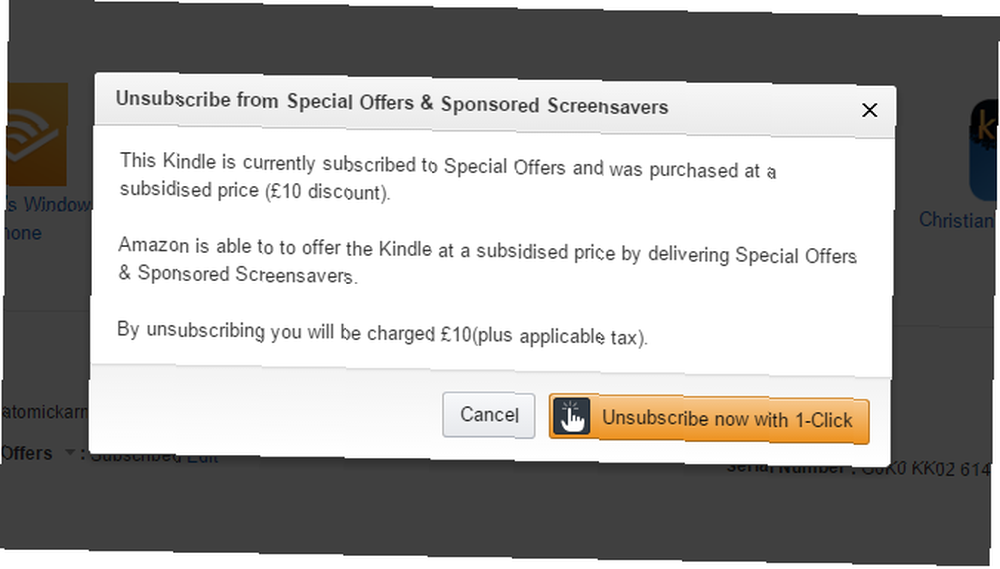
La segunda opción es un poco más cara. En su escritorio, abra un navegador y diríjase a la página Administrar su contenido y dispositivos de Amazon, que también encontrará en Su cuenta. Seleccionar Sus dispositivos, resalte la tableta, luego encuentre Ofertas especiales: suscritas y haga clic Editar.
Para darse de baja de ofertas especiales y anuncios (referidos como “Salvapantallas Patrocinados”), haga clic en Darse de baja ahora con 1 clic. Esto le costará $ 15 (£ 10 en el Reino Unido), por lo que deberá sopesar los pros y los contras de dejar los anuncios en su lugar o eliminarlos de acuerdo con su presupuesto.
Más funciones de Amazon que puede deshabilitar
Fire OS de Amazon tiene algunos molestos “caracteristicas” que querrás eliminar para una experiencia de Android más auténtica. Dirigirse a Configuración> Aplicaciones y juegos> Configuración de la aplicación Amazon, donde encontrarás una colección de opciones que puedes deshabilitar.
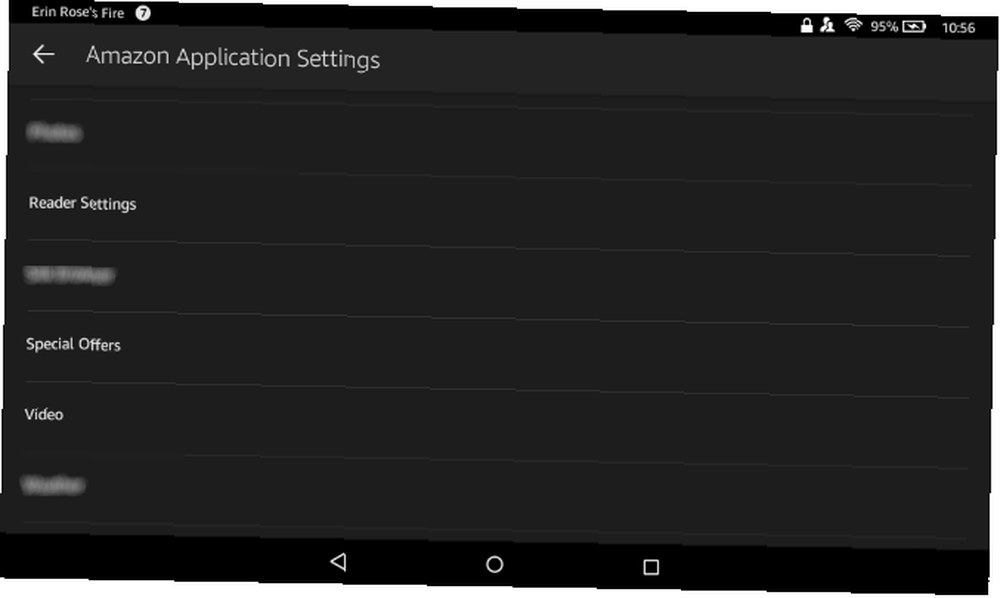
Estos son:
Configuración del lector> Notificaciones push enviadas a este dispositivo - Aquí puede deshabilitar las notificaciones que no desea.
Configuraciones de ofertas especiales - Use esto para deshabilitar las Recomendaciones personalizadas si ha dejado intactos los anuncios de la pantalla de bloqueo.
Configuración de Amazon Video> En cubierta - Deshabilite esto para evitar que Amazon descargue películas recomendadas y lo envíe con notificaciones.
Administrar notificaciones en Amazon Fire
Otro ajuste que puede hacer es hacer que las notificaciones sean menos irritantes. Las notificaciones de ofertas especiales tienden a aparecer diariamente, informándole sobre las promociones que Amazon cree que debería inscribirse, pero estas se pueden deshabilitar rápida y fácilmente..
Cuando aparezca uno en el área de notificación, tóquelo durante un tiempo hasta que vea un yo icono, luego seleccione Bloquear del menú siguiente Algunas aplicaciones de correo no deseado preinstaladas pueden desinstalarse Cómo desinstalar aplicaciones no deseadas en Android Cómo desinstalar aplicaciones no deseadas en Android ¿Desea eliminar aplicaciones de Android que no se desinstalarán normalmente? Estas son las opciones para desinstalar aplicaciones para dispositivos rooteados y no rooteados. , por supuesto, que puede ser una opción preferible.
Son cinco cosas que puedes hacer para que tu tableta Amazon Fire se sienta más como un Android de serie. ¿Intentaste alguno de estos? ¿Quizás instaló una ROM de Android personalizada en su Amazon Fire? Cuéntanos sobre eso en los comentarios.











